Bagaimana cara menghubungkan ponsel saya ke TV Philips saya melalui Wi-Fi?

Model modern baik smartphone maupun TV dilengkapi dengan berbagai fungsi. Masing-masing dari kedua perangkat ini unik dan sangat diperlukan dalam kehidupan sehari-hari. Ponsel ini membantu menyediakan semua yang diperlukan penggunanya saat bepergian: komunikasi, Internet, kamera, perekaman video, dan program bermanfaat lainnya. TV juga memungkinkan Anda untuk mencerahkan waktu luang Anda atau memberikan informasi penting kepada pengamat di layar lebar.
Sayangnya, tidak semua pemilik menyadari bahwa smartphone dan TV dapat bekerja bersama-sama, dan cukup mudah untuk menyinkronkan pekerjaan mereka. Pada artikel ini, kita akan mempelajari cara menyinkronkan ponsel dan TV Philips melalui Wi-Fi.

Kapan dibutuhkan?
Menghubungkan ponsel Anda ke TV memungkinkan Anda menggunakan semua opsi ponsel cerdas Anda dalam format lebar. Saat kedua perangkat ini berinteraksi satu sama lain, tindakan berikut akan tersedia:
- melihat file yang disimpan dalam memori telepon di layar TV;
- meluncurkan aplikasi dan game yang tersedia di smartphone;
- tampilan skala besar dari informasi yang diperlukan di Internet;
- membuat presentasi.
Selain itu, telepon dapat menjadi pengganti yang bagus untuk remote control, yang rusak dan tidak dapat diperbaiki dalam waktu dekat.
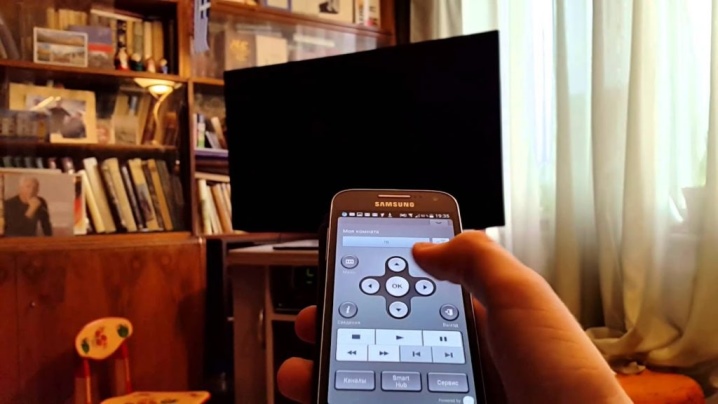
Metode koneksi
Ada beberapa metode nirkabel yang memudahkan Anda menyambungkan ponsel ke TV Philips.
WiFi Langsung
Menghubungkan ponsel Anda ke Smart TV melalui Wi-Fi Direct dianggap sebagai salah satu opsi paling praktis untuk menyinkronkan dua perangkat, dilakukan dengan melakukan manipulasi berurutan berikut:
- buka pengaturan telepon dan pilih koneksi nirkabel;
- aktifkan Wi-Fi Langsung;
- buka menu TV dan sambungkan fungsi Wi-Fi Direct;
- setelah memindai, daftar perangkat akan ditampilkan di layar, dari mana Anda harus memilih ponsel cerdas Anda;
- setelah permintaan koneksi muncul di layar ponsel, konfirmasikan.
Setelah menyelesaikan langkah-langkah di atas, koneksi akan dibuat, akibatnya gambar dari smartphone akan muncul di layar TV.


Miracast
Anda juga dapat mengontrol TV dari layar ponsel berkat fungsi Miracast. Untuk membuat jenis koneksi ini, Anda harus:
- aktifkan Miracast di pengaturan ponsel cerdas;
- melakukan tindakan yang sama di menu TV.
Setelah itu, koneksi akan dibuat.


Youtube
YouTube juga memungkinkan Anda untuk menggabungkan pekerjaan dua perangkat. Untuk melakukannya, ikuti petunjuk di bawah ini:
- luncurkan aplikasi YouTube di ponsel cerdas Anda dan buka pengaturan;
- aktifkan opsi Tonton di TV (jika pengaturan berhasil, instruksi akan ditampilkan yang menjelaskan tindakan lebih lanjut pengguna);
- meluncurkan YouTube di TV;
- buka tab "Pengaturan" dan atur "Mode manual";
- masukkan kode yang muncul di bidang ponsel cerdas dan klik "Tambah";
- di antara perangkat yang terdeteksi, pilih model TV Anda dan konfirmasikan persetujuan Anda untuk menyiarkan.
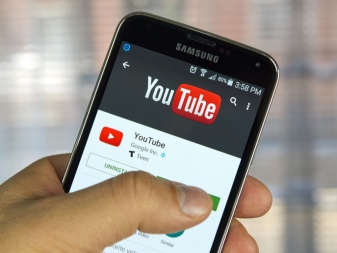
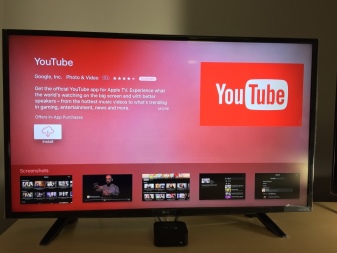
server media
Sebelum menghubungkan ponsel cerdas Anda ke TV Philips dengan cara ini, Anda harus memeriksa apakah kedua perangkat terhubung ke jaringan yang sama dan mendukung teknologi DLNA atau Miracast. Selanjutnya, Anda harus mengikuti urutan tindakan tertentu:
- unduh DLNA Server di ponsel cerdas Anda;
- di menu program, tambahkan server baru;
- di baris yang muncul, masukkan penunjukan Wi-Fi;
- buka bagian "Root" dan pilih folder yang ingin Anda lihat;
- simpan tindakan yang diambil;
- temukan Server-Media yang muncul di menu awal;
- tekan "Mulai" untuk memulainya;
- di pengaturan TV, buka "Video";
- temukan server yang diinginkan dan pilih (folder yang tersedia untuk dilihat akan ditampilkan di layar, lalu jalankan file yang diinginkan).

Program lainnya
Dimungkinkan juga untuk menghubungkan smartphone ke TV berkat aplikasi khusus yang bekerja berdasarkan prinsip Mirroring, yaitu gambar dari smartphone di-dubbing ke TV layar lebar.
Dalam kasus kami, ini adalah:
- Philips MyRemote- program yang dirancang untuk mengontrol Philips Smart LED TV tanpa remote control;
- MirrorOP, iMediaShare - program khusus dengan antarmuka yang jelas dan nyaman, petunjuk pop-up memungkinkan untuk menghubungkan perangkat dalam hitungan detik.
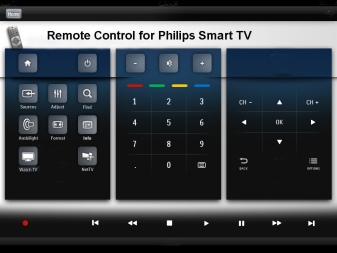
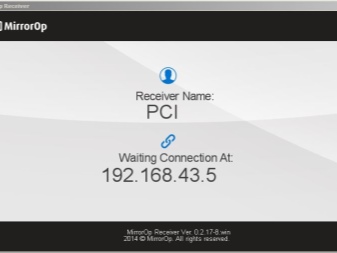
Rekomendasi Manajemen
Setelah mempelajari informasi yang disajikan di atas, Anda dapat memastikan bahwa menghubungkan ponsel Anda dan TV Philips sangat mudah, dan tidak memakan banyak waktu. Namun, sebelum Anda mulai mengemudi, Anda perlu memastikan bahwa:
- TV termasuk dalam kategori Smart TV;
- telepon yang akan dikontrol terisi penuh.
Lihat di bawah untuk cara menghubungkan ponsel Anda ke TV Philips Anda melalui Wi-Fi.













Komentar berhasil dikirim.